
使用SOLIDWORKS Task Scheduler批量转换文件
在平常的设计工作中,我们经常会遇到一些需要执行大批量格式转换或者批量输出文件的任务,一个接一个文件的转换和输出难免影响自己的工作效率和心情,SOLIDWORKS自带工具SOLIDWORKS Task Scheduler可以帮助我们批量执行这些工作任务。
SOLIDWORKS Task Scheduler 独立于 SOLIDWORKS 应用程序而运行,可设置将来执行的任务。当我们需要执行资源消耗大的任务(如重建大型装配体、批量转换文件、输出文件等)就可以使用SOLIDWORKS Task Scheduler提升我们的工作效率。
以批量转换文件格式为例,我们可以进行如下操作:
操作环境:Windows10 + SOLIDWORKS 2018
1.打开SOLIDWORKS Task Scheduler,位置: 开始-SOLIDWORKS工具2018-SOLIDWORKS Task Scheduler2018
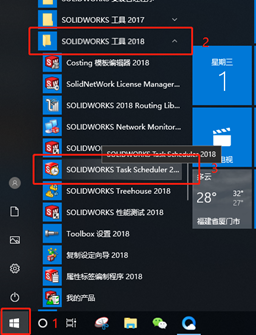
2.选择所要输出的文件类型
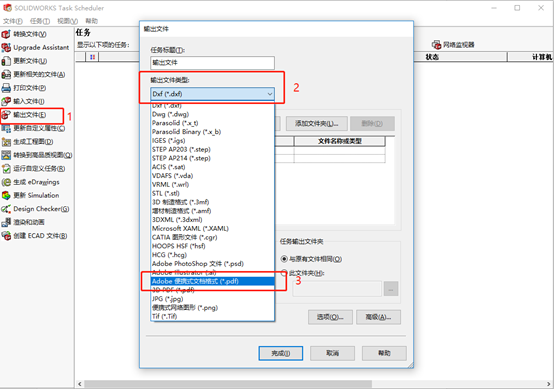
3.设置输入文件的路径:根据需求选择添加文件或文件夹
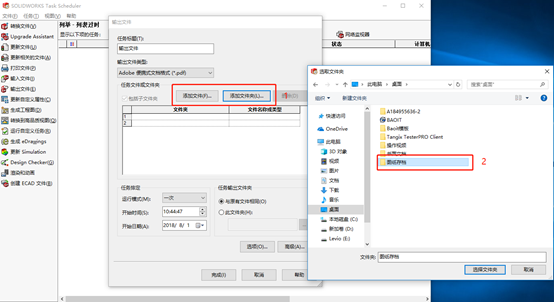
4.设置输出文件的地址
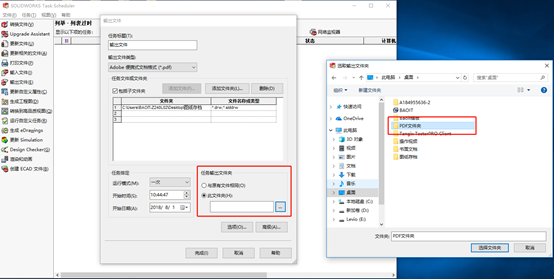
5.根据需求进行选项设置及高级选项设置

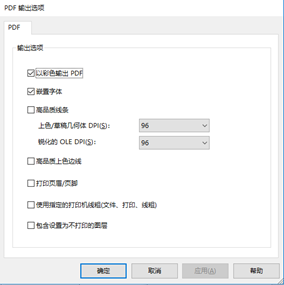
6.设置好之后,点击完成,软件自动调出SOLIDWORKS开始工作
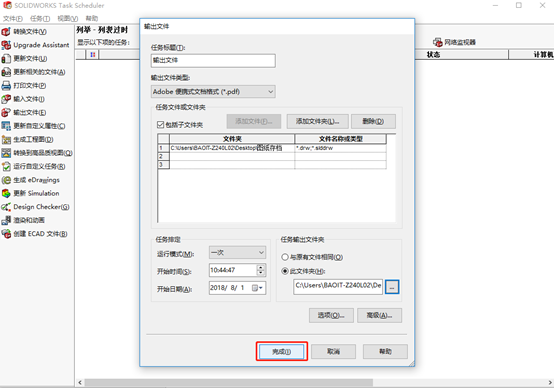
7.展开+符号查看工作进程
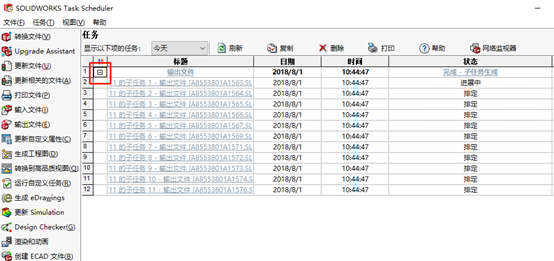
8.到输出文件夹查看输出成果
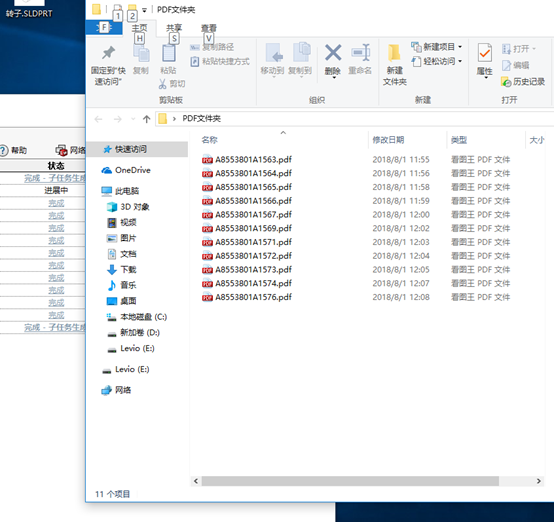
是不是非常的简单方便呢,当然SOLIDWORKS Task Scheduler所能提供给我们的功能不仅仅于此,更多的功能大家可以参照下图
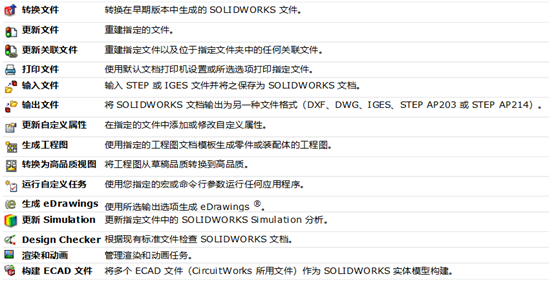
具体的操作与上述相差无几,大家可以自行尝试下。
原创内容| 资深工程师 Levio
图文编辑| 詹萌
声明:本文完全原创,转载请注明出处
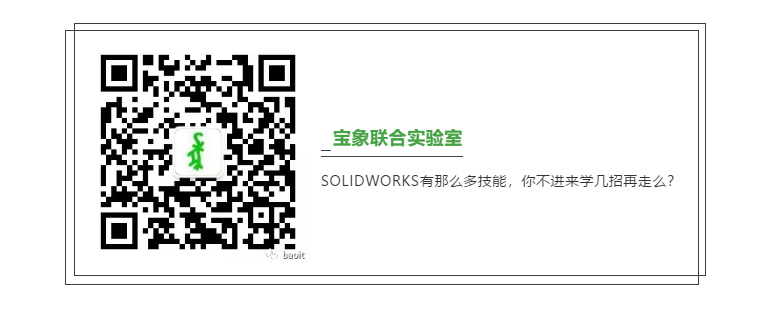 -
-
-end-